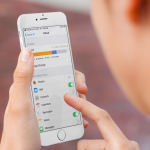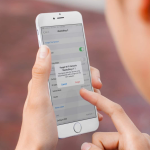Η Google και το iOS προσθέτουν ένα άλλο επίπεδο ασφάλειας. μπορείτε πλέον να κλειδώσετε το Google Drive σε iPhone και iPad χρησιμοποιώντας τη Λειτουργία απορρήτου. Μεταγλωττισμένη ως οθόνη απορρήτου, η λειτουργία προστατεύει τα δεδομένα σας χρησιμοποιώντας βιομετρικά στοιχεία. Επομένως, θα χρειαστείτε έλεγχο ταυτότητας Face ID ή Touch ID για να ανοίξετε την εφαρμογή και να αποκτήσετε πρόσβαση σε οποιοδήποτε αρχείο.
Πώς να ενεργοποιήσετε την οθόνη απορρήτου για να κλειδώσετε το Google Drive σε iPhone και iPad
Βήμα #1. Ανοίξτε την εφαρμογή Google Drive στη συσκευή σας iOS.
Βήμα #2. Πατήστε στο εικονίδιο Hamburger (εικονίδιο με τρεις γραμμές).
Βήμα #3. Εδώ επιλέξτε Ρυθμίσεις και μετά Οθόνη απορρήτου.
Βήμα #4. Πατήστε στην εναλλαγή για τον διακόπτη Οθόνη απορρήτου.
Βήμα #5. Εισαγάγετε το Face ID ή το Touch ID για να ενεργοποιήσετε την οθόνη απορρήτου.
Μπορείτε να επιλέξετε να καθυστερήσετε τον χρονισμό κλειδώματος σε 10 δευτερόλεπτα, 1 λεπτό ή 10 λεπτά ανάλογα με τις εργασιακές σας προτιμήσεις.
Βήμα #6. Για να επεξεργαστείτε το χρονοδιάγραμμα κλειδώματος, πατήστε Αμέσως μπροστά από την Καθυστέρηση.
Βήμα #7. Επιλέξτε το χρόνο σύμφωνα με τις προτιμήσεις σας και βγείτε από την εφαρμογή.
Τώρα, όταν ανοίγετε την εφαρμογή Google Drive (μετά τον καθορισμένο χρονισμό), η εφαρμογή θα σας ζητήσει το Face ID ή το Touch ID για iPhone και iPad.
Απενεργοποιήστε τη λειτουργία απορρήτου του Google Drive σε iPhone και iPad
Βήμα #1. Ανοίξτε το Google Drive και εισαγάγετε τα βιομετρικά σας στοιχεία.
Βήμα #2. Μεταβείτε στις Ρυθμίσεις και πατήστε στην Οθόνη απορρήτου.
Βήμα #3. Πατήστε στην εναλλαγή και Εισαγάγετε το Face ID ή το Touch ID για να απενεργοποιήσετε την Οθόνη απορρήτου.
Περισσότερα για την οθόνη απορρήτου
Αν και μια εξαιρετική ενημέρωση, η οθόνη απορρήτου δεν είναι εντελώς αλάνθαστη. Η ρύθμιση έχει τους περιορισμούς της και η Google προειδοποιεί σχετικά στην ίδια τη σελίδα ρυθμίσεων.
Σύμφωνα με την Google, η οθόνη απορρήτου ενδέχεται να μην προστατεύει:
Ειδοποιήσεις Drive
Ορισμένη λειτουργικότητα Siri
Αρχεία που μοιράζονται με την εφαρμογή Αρχεία
Φωτογραφίες που κοινοποιούνται με την εφαρμογή Φωτογραφίες
Άλλες λειτουργίες του συστήματος
Για να είμαι ειλικρινής, δεν πρόκειται για πολύ μεγάλες λακκούβες. Απλώς πρέπει να ελίσσεστε προσεκτικά γύρω τους για να διασφαλίσετε ότι τα αρχεία σας με υψηλή προστασία της ιδιωτικής ζωής προστατεύονται καλά.